Программа для создания превью для youtube на айфон
5.0 Оценок: 3 (Ваша: )
Посмотрите видео, чтобы узнать про самые популярные программы:
Установите ФотоМАСТЕР и создайте уникальную обложку для YouTube:
Как увеличить просмотры видео с помощью
эффектного превью
Понятно, что на Ютубе может оказаться море видео с однотипным сюжетом. Поэтому важно привлечь зрителей еще на этапе выбора контента — чаще всего люди кликают по понравившейся миниатюре, которая хотя бы минимально намекает, что будет в ролике.
Чтобы сделать превью картинку для видео на YouTube по-настоящему креативной и действенной, руководствуйтесь следующими правилами.
Придумайте идею и концепцию
Можно делать все обложки для канала в одном стиле — использовать фирменный шрифт и цветовую гамму. К примеру, ваш канал о современной музыке. Тогда подойдет абстракционизм и градиентные шрифты. Оригинальная фишка в превью будет автоматически работать на привлечение зрителей. Кто-то на каждой миниатюре размещает свою фотографию, а кто-то рисует пикчи.

Пример обложки к каверу Пушного
Подумайте, кто будет вас смотреть
Перед началом работы важно определиться — кто является основной целевой аудиторией? Если видео для детей, то даже цветовая гамма должна быть выбрана с учетом предпочтений юного поколения. Положительные эмоции у младших школьников и детсадовцев вызывают зеленый, оранжевый и фиолетовые цвета. У девочек, конечно, розовый. Мрачные и темные оттенки исключаем.
Рукописных шрифтов и мелкого текста в подписях тоже лучше избегать. Маленькие дети чаще всего обращают внимание на яркую картинку, чем на слова.

Простой и читабельный шрифт и яркая картинка
Если ЦА — подростки, стоит акцентировать внимание на модных тенденциях. Мемы, креативные шрифты, интригующие заголовки, обилие деталей и интересных фишек. Можно попробовать сделать и загрузить превью в гиперболизированном стиле — море цветов, цепляющие заголовки и современный сленг.

Обилие цветов сразу привлекает внимание
У взрослых вкусы и интересы кардинально отличаются. Одни предпочитают яркие обложки с текстом, другие — лаконичные миниатюры без надписей. Конечно, сложно угадать, «кому нравится арбуз, а кому — свиной хрящик», поэтому стоит ориентироваться на концепцию и контент канала. К примеру, психолог, рассуждающий о серьезных темах, вряд ли вызовет доверие, если обложки для видео будут мультяшными или неоновыми.

Видео Михаила Лабковского — на обложке автор и тема
Выбирайте качественные исходники
Сделать привлекательную обложку проще, когда работаешь с качественными изображениями. Выводить лишние шумы или вырезать посторонних людей из кадра — лишнее время. Да и не каждый умеет. Если планируете использовать собственное фото на заставке, сразу подумайте, хватает ли в комнате света и нет ли за спиной посторонних объектов, которые могут испортить снимок.
Статистика Ютуба ненавязчиво намекает, что ролики с реальными людьми на обложках больше привлекают зрителей. Поэтому если вы собираетесь монетизировать канал, стоит провести несколько фотосетов, тогда под рукой будет материал для миниатюр.

Девушка ведет канал о том, как смотрит шоу «Кондитер»
Делайте акцент на эмоции

Бюджетный ремонт — как тут не вдохновиться изменениями?
Уделяйте внимание тексту
Текст — один их ключевых элементов удачного превью, поскольку часто именно от него зависит кликабельность. При работе с названием ролика советуем учитывать ряд правил:
- Не нужно копировать на превью текст из названия видео. В этом нет никакой логики, так как обычно люди вначале смотрят на обложку, а потом на заголовок.
- Помните о читабельности — иногда красивые и стильные шрифты просто невозможно прочесть без пристального разглядывания. Особенно с телефона. Уважайте аудиторию — делайте подписи читабельными.
- «Краткость — сестра таланта» — лучшее руководство при составлении подписи. Не пытайтесь мелким шрифтом изложить всю суть вашего видео — никто не будет это читать. Как писать работающие заголовки, подглядывайте у других блогеров или почитайте в статьях по копирайтингу.

Минимум текста и все по делу: смысл, шрифт, броские цвета
Основные требования к превью на YT:
размер и формат обложки
Прежде чем поставить обложку на видео в Ютубе, убедитесь что параметры картинки соответствуют системным требованиям видеохостинга. В противном случае изображение не будет смотреться гармонично — какой смысл делать миниатюру, если ее часть будет отрезана? Картинка должна соответствовать следующим характеристикам:
- разрешение обложки минимум 1280 на 720 пикселей;
- формат: стандартный JPG. Также допускаются PNG или GIF;
- вес файла не более 2 мегабайт;
- оптимальное соотношение сторон 16 на 9.
Как создать картинку для видео на YouTube:
простые способы
Рассмотрим два простых и удобных способа, как сделать заставку на видео в YouTube — в программе ФотоМАСТЕР и в онлайн-сервисе Canva.
ФотоМАСТЕР
Миниатюру для видео на YouTube легко сделать в графическом редакторе ФотоМАСТЕР. Отличный результат получится всего за несколько шагов:
-
Скачайте софт и установите его на ПК или ноутбук. Процесс не займет больше 5 минут — просто следуйте программным подсказкам.
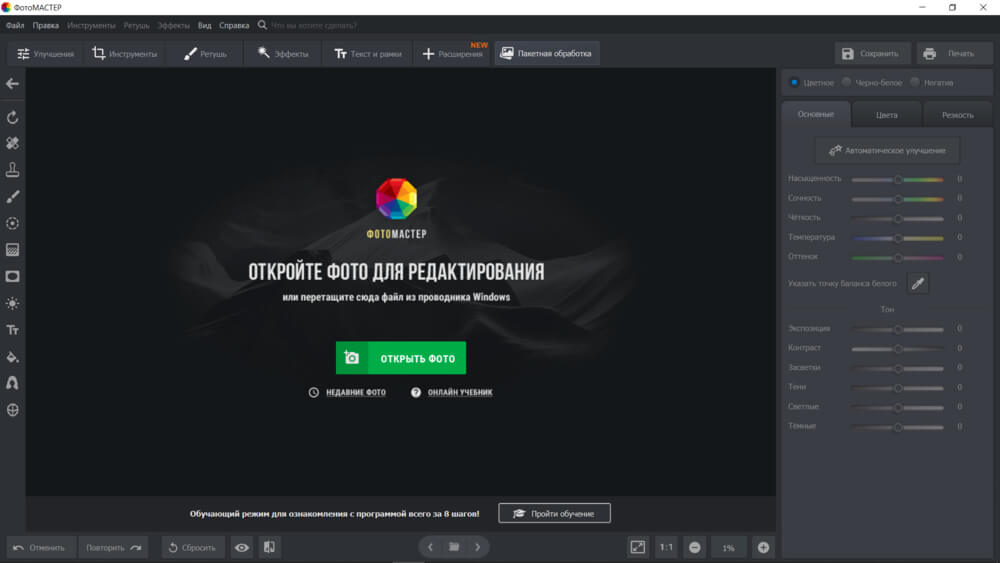
Загрузите в рабочее поле фотографию для миниатюры
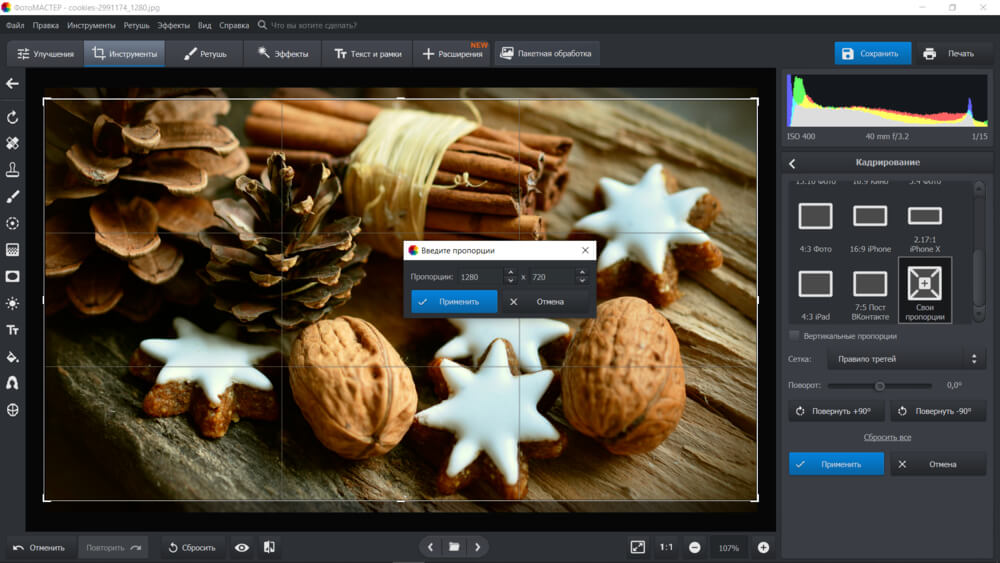
Просто введите нужные пропорции в соответствующие окна
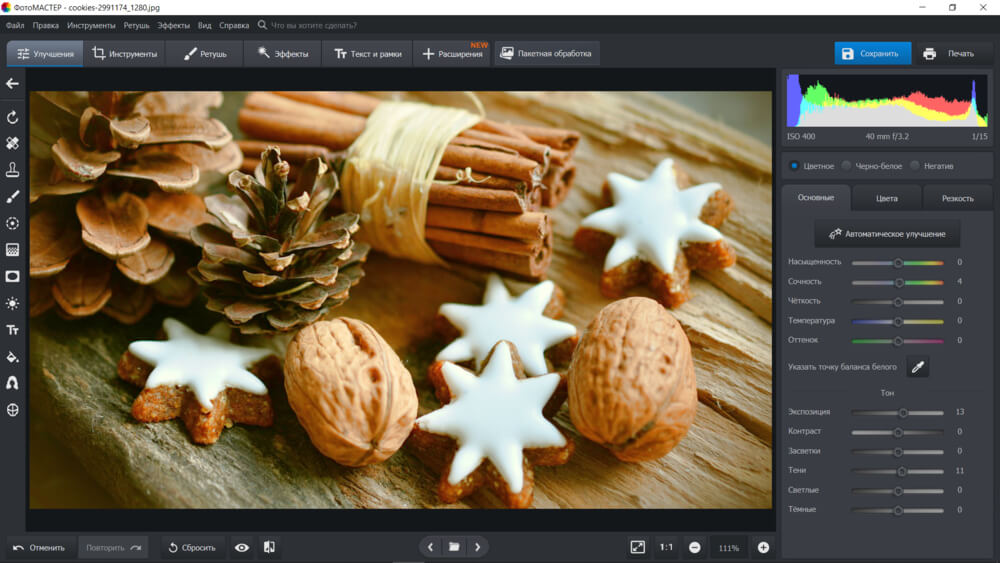
Увеличим экспозицию и сделаем цвета более насыщенными
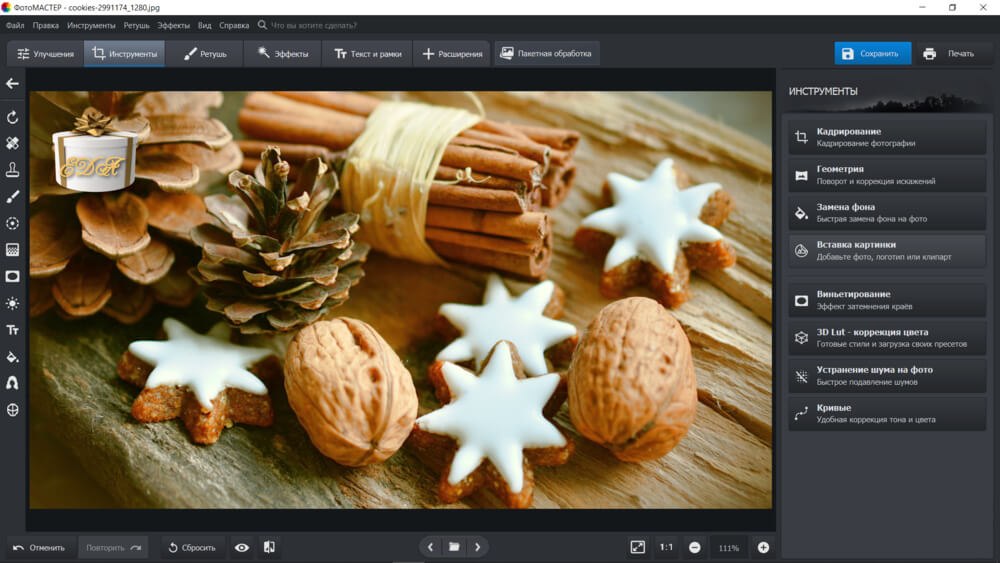
Добавьте логотип канала
Софт предлагает огромное количество разных шрифтов, причем большинство их них отлично смотрится в русскоязычном варианте. Любители классики, скорее всего, оценят Myanmar Text или MS Sans Serif. Если нужно покреативнее, обратите внимание на NeSkid. Выбирайте понравившийся шаблон для текста или настраивайте цвета по своему желанию.

Если фото многоцветное, лучше размещать текст на плашке
Canva
Пошаговый алгоритм работы:
-
Зайдите на сайт и авторизируйтесь — можно воспользоваться почтой от Google или зарегистрировать аккаунт.
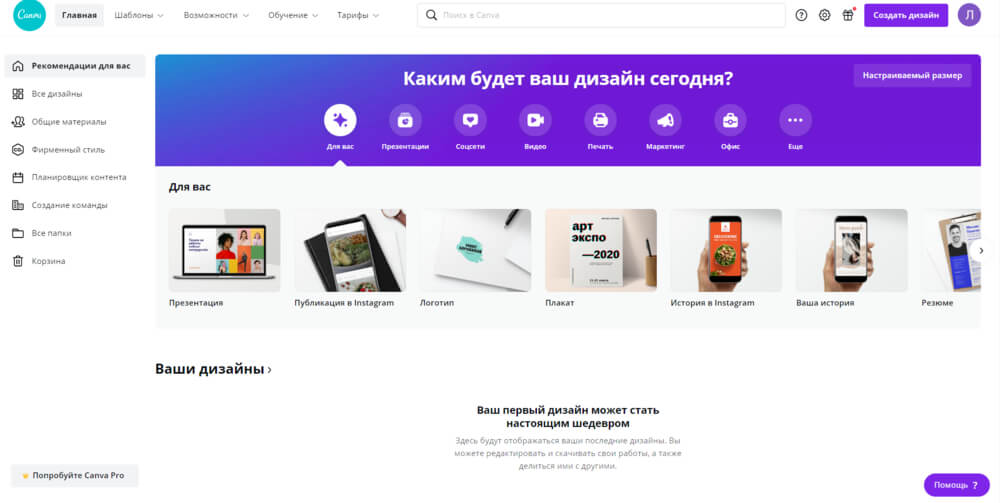
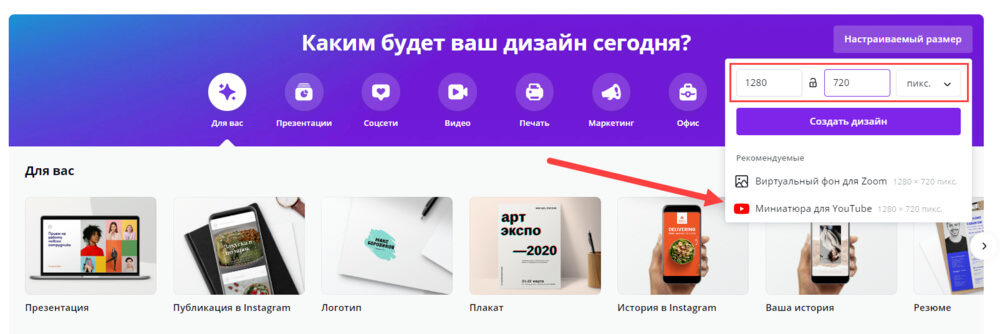
Сервис подсказывает, что будем делать миниатюру для Ютуба
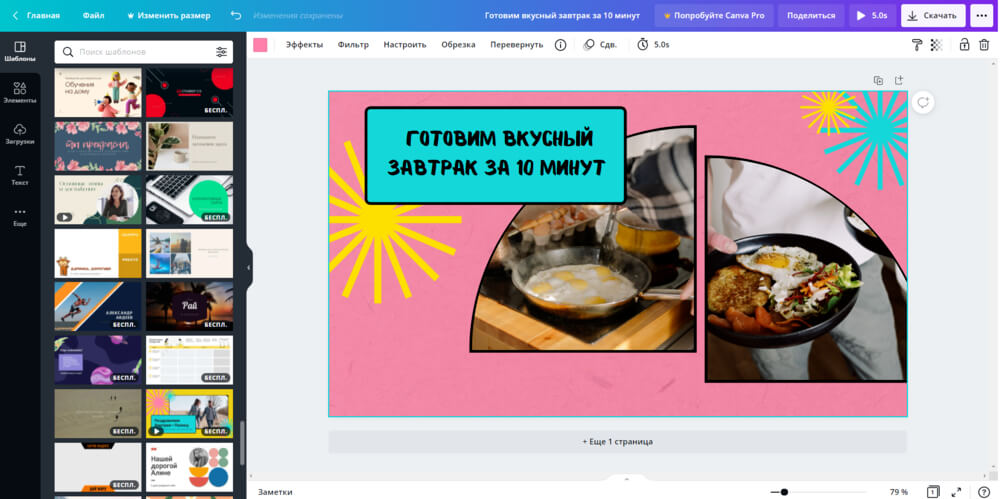
В программе много креативных шаблонов для превью
Как поставить картинку в качестве значка ролика на Ютубе
Добавить обложку видео можно за пару кликов. Главное, подготовить исходники. Далее действуйте согласно следующим пунктам:
-
Зайдите в свой канал на Ютубе и перейдите в раздел «Творческая студия».
Загрузите новое видео и расскажите о нем.
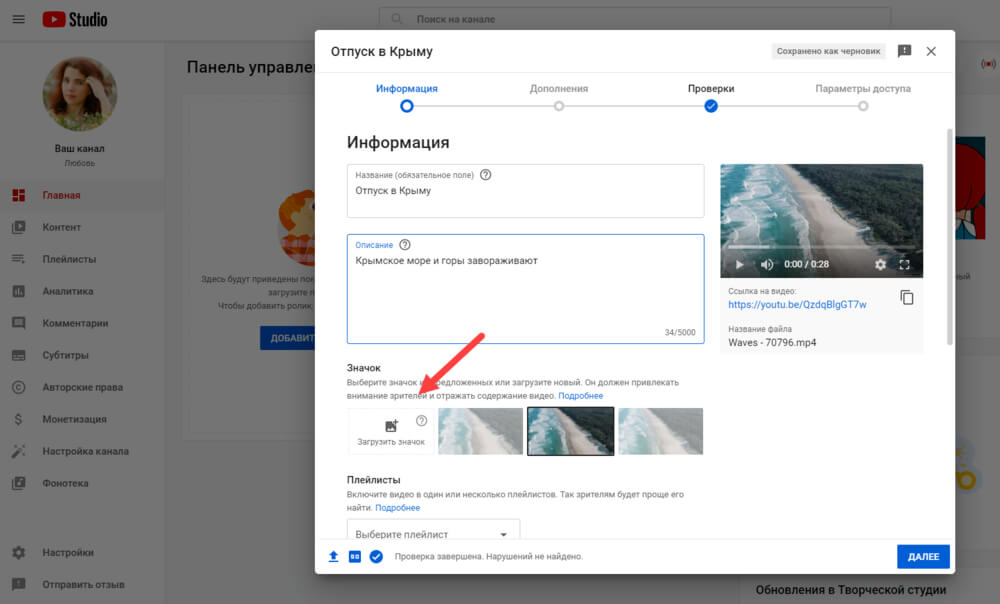
Можно выбрать значок из предлагаемых или добавить свой
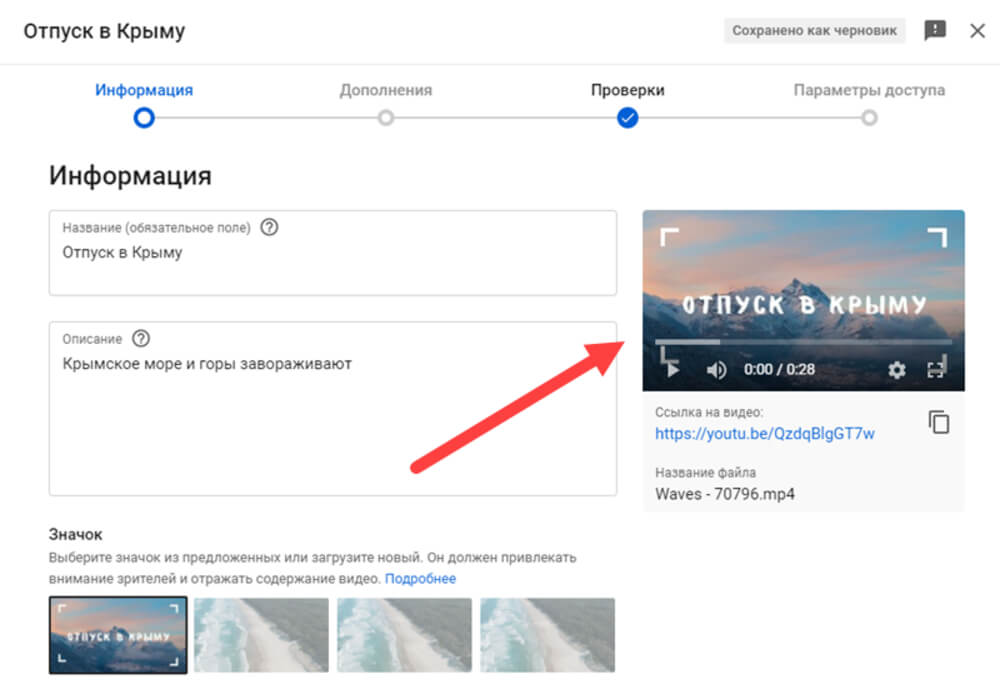
В окне справа можно оценить, как смотрится картинка
Ошибки креаторов: обложки «До и После»
Разберем несколько примеров не слишком удачных картинок на превью и предложим другие варианты в качестве работы над ошибками. Возьмем видео от канала «Нескучный саунд», где рассказывается про креативные музыкальные фишки.

Что бы мы изменили? Довольно скучный фон, глазу абсолютно не за что зацепиться. Плюс светлые миниатюры часто сливаются с интерфейсом Ютуба. Также не хватает и самой музыки. Вариант обложки: современное изображение гитары и читабельный шрифт.

Или можно сделать акцент на тематике. Раз аккорды банальные, то и стиль будет под ретро.

Ретро-миниатюра для ролика — сразу привлекает взгляд
Дальше рассмотрим ролик от канала, где обсуждают разные фильмы. Рассматривается мультфильм Миядзаки «Ходячий замок». В принципе, превью неплохое, однако шрифт выбивается из стиля, а цветовая гамма существенно отличается от оригинала.
Что бы мы изменили? Шрифт, цветовую гамму превью и основную картинку. Даже человек, который никогда не смотрел мультфильм, должен заинтересоваться сюжетом уже по обложке, а основная мысль пока что в ней не выражена.

На Ютубе просто море роликов о ремонте. Возьмем первый в выдаче по поиску.

Что бы мы изменили? Здесь — абсолютно все! Фотография неудачная, никакой композиции нет, а красный шрифт в данном случае неуместен — он не в тренде дизайна. Во-первых, стоит выбрать другое фото, оно должно привлекать внимание и вызывать положительные эмоции. Затем поэкспериментируем со шрифтом и цветовой гаммой.

Заключение
Часто задаваемые вопросы
Минимальный размер изображения для превью 1280х720 пикселей. Также вес файла обложки не должен превышать 2 МБ.
Можно воспользоваться любым графическим приложением. Главное, не забыть задать нужные размеры обложки. Добавить превью на видео можно через приложение «Творческая студия YouTube».
Установите приложение «Творческая студия YouTube» — поставить картинку на видео в Ютубе можно с его помощью. Просто зайдите в приложение, добавьте видео и выберите миниатюру при загрузке. Если ролик уже добавлен на канал, кликните по предложению «Изменить сведения».
Человек, увидевший ваше видео в ленте YouTube, первым делом обращает внимание на его обложку. Чем лучше она сделана, тем больше вероятность того, что пользователь все-таки решит нажать по ролику. Сейчас в сфере создания контента довольно большая конкуренция, поэтому продвинуть свое видео будет трудно. Но если оно хорошо снято и в описании присутствуют теги, то есть шанс, что оно соберет просмотры. Давайте разберемся, как сделать обложку для видео на телефоне при помощи специального приложения. Не волнуйтесь, никаких знаний дизайна и оформления не понадобится, поэтому с задачей справится каждый человек.
Как сделать обложку для видео на телефоне
Итак, в качестве примера возьмем популярную программу PicsArt. Именно в ней и будет проходить вся наша работа по созданию превью. Здесь собраны самые популярные инструменты, шрифты и эффекты, так что можно сделать очень классную обложку.
Шаг 1: добавление фона
После установки приложения открываем его и предоставляем запрашиваемые разрешения. Можем также создать аккаунт, чтобы сохранять все работы. Теперь переходим к добавлению фона для будущей обложки. В качестве него может выступать какое-то нейтральное изображение, ваша фотография или природный пейзаж. Выбирайте все что хотите – главное, чтобы фон отражал тему видео. Нажимаем на кнопку плюса (+) и загружаем исходную картинку.

Добавление исходного изображения
Мы выбрали нейтральный фон, чтобы просто на нем показывать все эффекты.
Шаг 2: добавление текста
Сейчас перейдем к самому интересному этапу – добавлению текста на обложку. Написанные слова должны кратко описывать отснятое видео. Например, если вы снимали ролик о вашем утре, то на обложку можно поместить краткий текст «Моё утро». Если же видео было про обзор телефона или другой техники, то отличным вариантом на превью будет текст с названием модели телефона. Думаем, что суть ясна. Текст должен быть кратким и не занимать всё место на обложке.

Чтобы его добавить, в нижней панели приложения нажимаем по соответствующему пункту. Если текст состоит из нескольких слов, то лучше писать их все по-отдельности. Так будет удобнее трансформировать и изменять размер написанного. Размещаем текст в наиболее подходящем месте и переходим к добавлению разных эффектов. Сейчас многие блогеры создают обводку для слов. Это выглядит стильно и современно. Также желательно поменять стандартный шрифт на что-то более красивое. В общем, делайте всё на свой вкус.

Можем изменить цвет и текстуру текста, добавить градиент, отредактировать параметры прозрачности и применить тень. Каждый эффект сразу же виден на главной панели редактирования. Чтобы отменить изменения, нажимаем по иконке стрелки в верхней части экрана. Здесь, к сожалению, нет панели «History» со всеми выполненными действиями как в Photoshop.
Шаг 3: добавление изображения
Иногда на обложку нужно поместить какое-то изображение, например, чтобы отразить суть видео. Это может быть ваше лицо или другой объект. Так как мы делаем превью по теме нашей статьи, то и в качестве картинки возьмем логотип YouTube.
Обратите внимание, что если хочется добавить изображение без фона, то скачивать нужно картинки в формате PNG. Обычно в браузере они помечаются сеткой из мелких квадратиков по периметру.

Нажимаем «Доб. фото» в приложении и выбираем нужную картинку. Помещаем её в рабочую область, при необходимости трансформируем, потянув за точки в углах. Можем также развернуть или отразить, добавить прозрачности, изменить текстуру и так далее. Экспериментируйте, кликая по каждой интересующей опции.
Шаг 4: работа с эффектами и стикерами
Вы спросите: а можно ли через это приложение добавить на превью стикеры? Ответ – конечно же да! В программе по умолчанию имеется множество бесплатных смайликов и небольших картинок, которые отлично дополнят превью. Чтобы их увидеть, в нижней панели выбираем «Стикеры», а после отмечаем любое понравившееся изображение. Для удобства можете использовать поисковую строку.

Замечено, что если вводить название стикера на английском языке, то вариантов выдается гораздо больше. Размещаем картинку в удачном месте обложки и сохраняем изменения, нажав по галочке в углу экрана.
Если хочется как-то изменить текстуру всего превью или применить какие-то эффекты, то перейдите в соответствующий раздел редактирования. Здесь есть множество разновидностей фильтров, начиная от шума и заканчивая винилом.

Работа с эффектами
Выбираем что-то наиболее подходящее и сохраняем изменения.
Шаг 5: использование инструментов
В принципе, наша обложка уже готова, но кому-то может понадобиться изменить размер изображения, его положение и форму. В этом поможет соответствующий раздел приложения, получивший название «Инструменты».

Работа с инструментами
Здесь собраны разные элементы трансформирования, такие как обрезка, пластика, перспектива и поворот. При помощи инструмента «Блюр» можно создавать эффект боке, то есть размытие. Есть опция автоматического улучшения изображения и прочие настройки. Попробуйте каждую из функций. Возможно, она отлично дополнит вашу обложку.
Шаг 6: сохранение обложки
Вот мы и подошли к финальному этапу – сохранению полученного результата. Для этого нажимаем по значку стрелки в углу экрана и ждем загрузки страницы с настройками.

Кстати, перед началом загрузки всех видео на канал желательно поставить обложку. О том, как это сделать с телефона, подробно рассказывается в нашей статье.
Вывод
Наша статья подошла к концу, а это значит, что используя данные инструкции вы сможете без труда сделать обложку для видео прямо на телефоне. Остались вопросы? Тогда задавайте их в комментариях. Мы обязательно вам ответим и поможем!
Эксперты по поиску также сообщают, что миниатюра видео в поисковых системах, таких как Google, может удвоить ваш поисковый трафик.
Почему так?
Миниатюры, как правило, первое, что бросается в глаза людям, когда они делают запрос в Google, YouTube или других поисковых системах. Чем привлекательнее ваши эскизы, тем лучше. В худшем случае, когда у вас нет миниатюр, прикрепленных к видео и контенту в социальных сетях.
Что вы должны сделать?
Все просто: начните создавать и добавлять миниатюры к своему контенту. Как только вы это сделаете, ваш контент будет не только красивее, но и будет привлекать больше кликов.
И именно поэтому мы создали это удивительное приложение для создания миниатюр для вас.
С Thumbnail Maker вы можете создавать буквально любые эскизы и баннер, включая:
- мейкер миниатюры и баннер для ютуба
- Фейсбук обложки
- фото на обложке YT
- LinkedIn обложки изображений
- Twitter график фотографий и заголовков изображений
- Instagram эскизы и обложки мейкер
И многое другое
Существует не так много приложений для iOS, которые позволяют создавать различные эскизы и баннеры для нескольких платформ, таких как Instagram, YouTube, Facebook и т. Д., Но этот инструмент делает.
Это означает, что вам не придется тратить деньги на несколько приложений или переключаться между приложениями, когда вы можете получить все в одном месте - наш Thumbnail Maker.
Кроме того, это очень удобно для использования.
ОСНОВНЫЕ ИЗДЕЛИЯ миниатюра мейкер
Возможность создавать миниатюры и обложки для разных брендов (индивидуально для каждой марки)
Наличие огромного количества бесплатных фонов в другой категории (или просто импортируйте свои собственные фоны)
Возможность выбора предпочтительных размеров
Возможность добавления текста и оверлея для персонализации
Наличие тонны уникально разработанных типографских шрифтов, цветов шрифта и специальных эффектов шрифта для создания миниатюр, которые выделяются
Непревзойденные элементы дизайна, которые позволяют добавлять уникальные формы и символы к вашим эскизам
Возможность повысить визуальную привлекательность ваших миниатюр с помощью десятков профессионально разработанных фильтров.
Наличие стикеров для улучшения ваших миниатюр для дальнейшей доработки
Удобный интерфейс, разработанный для поддержки скорости и удобства
Возможность сохранить ваши готовые работы в библиотеке фотографий.
КАК ИСПОЛЬЗОВАТЬ миниатюра мейкер
Скачайте, установите и откройте приложение.
Загрузите изображение или выберите фон из выбранной вами категории. Или просто выберите пустой холст.
Выберите ваши предпочтительные размеры
Добавьте текст, наложение или марку к своему эскизу.
Сохранить и поделиться своим эскизом.
Всё чаще люди ищут информацию о том, как сделать обложку для видео на Youtube.
Казалось бы, что всё просто. Но на самом деле обычное изображение не подойдёт.






Чтобы обложка на Youtube давала свои плоды, она должна быть качественной и интригующей.
Как сделать обложку для видео на Youtube ( Ютуб ) на компьютере без Фотошопа?
Самый простой способ – заказать.
В таком случае специалисты самостоятельно нарисуют превью для видео.
В таком подходе есть несколько недостатков.
- Во-первых, придётся платить за каждое видео.
- Во-вторых, качественное превью должно завлекать. А это значит, что нужна не только красивая картинка, но и интригующая.
Если же вы решите делать превью самостоятельно, то в первую очередь стоит уделить внимание размеру файла.
Ютуб позволяет загружать картинки, которые весят не более 2 МБ. При этом часто система не принимает и подходящие под данный параметр изображения.
Поэтому стоит придерживаться планки в 1,5 МБ.
Сама картинка должна быть в формате 16:9.
Это связано с тем, что большинство устройств выдают изображение в таком размере. Поэтому и Ютуб сохраняет такие пропорции для превью.
Оно позволит добиться лучшего качества при маленьком итоговом “весе”.
Для работы с изображениями есть множество программ.
Для лёгкой обработки будет достаточно встроенных средств.
Новые версии Paint прекрасно справятся с данной задачей.
Как сделать обложку для видео на Youtube с телефона айфон?
С телефона делать обложки также легко.
Существует множество приложений, позволяющих работать с картинками.
Важно сказать, что специальные программы для создания превью на Youtube не нужны.
Достаточно обычных средств для работы с изображениями.
Лучше всего для этого подойдёт софт от Adobe.
Компания выпускает удобные приложения для обработки фотографий на все устройства.
Для смартфона есть Adobe Photoshop Fix и Adobe Lightroom CC .
Adobe Lightroom CC – это творческая студия, позволяющая работать с нескольких устройств.
Она требует доступ в интернет, но зато позволяет сохранять результат работы в облаке.
Приложение включает в себя множество инструментов.
- Менять цвет фотографии;
- Изменять контраст, яркость и резкость изображения;
- Добавлять текст (доступно множество шрифтов);
- Удалять ненужные элементы;
- Вырезать и перемещать куски изображения;
- Добавлять множество эффектов.
Главный минус этой программы – полная версия стоит денег.
Зато в ней доступны поразительные возможности.
Владельцы Lightroom смогут хранить в облаке около 100 гигабайт изображений.
При этом каждый, кто купил подписку, получит полный доступ ко всем основным функциям Adobe Lightroom .
Как сделать обложку для видео на Youtube на телефоне андроид без творческой студии?
Теперь можно поговорить о мобильной версии Photoshop.
Она не сильно отличается от представленной выше программы.
Только данное приложение направлено на работу с одним устройством.
Сохранять документы в облаке не получится, но зато функций намного больше.
Перечислять их все нет смысла. Они практически полностью дублируют функции компьютерной версии.
Ещё стоит обратить внимание на PicsArt .
Это простое приложение может доставить неудобство только просмотром рекламы. Да и то, включается она не так часто, чтобы мешать.
Приложение довольно простое, но для работы с изображениями подойдёт.
Специальный интерфейс, подстроенный под телефон, делает весь рабочий процесс удобнее и понятнее.
В приложении есть базовый набор шрифтов, рамок и эффектов. Но все доступны лишь в платной версии (в ней, кстати, нет рекламы).
И последнее приложение на сегодня – это Snapseed .
Оно уже давно знакомо пользователям айфонов.
Это бесплатная программа, в которой не нужно ничего покупать. Также там нет рекламы.
При этом по функционалу Snapseed не сильно уступает представленным выше приложениям.
С его помощью можно корректировать не только цвета, но и тон, яркость и контрастность изображения.
Заключение
С тех пор, как Yotube стал главной видео платформой, популярность роликов лишь росла.
И сейчас очевидно, что Ютуб – это отличный способ заработка и продвижения.
Люди с удовольствием смотрят видеоролики, а качественное превью поможет выделиться из толпы.
Создать превью самому лучше, чем обращаться к специалистам.
- Во-первых, так не нужно будет платить каждый раз при загрузке видео.
- Во-вторых, так можно лучше передать главную мысль видео. А самая важная часть в правильном превью – это интерес и загадочность.
Лучшие приложения для работы с изображениями на айфон:
- Adobe Lightroom CC ;
- Adope Photoshop Fix ;
- PicsArt ;
- Snapseed .
Все, кроме последнего, платные.
Snapseed даёт возможность получить полный доступ к приложению без рекламы.
На компьютере можно воспользоваться Photoshop и Paint (встроенная программа).
P.S. А еще мы предоставляем услуги по продвижению ваших аккаунтов и групп в социальных сетях. Ознакомиться с ними вы сможете на этой странице
P.S.S. Чтобы написать данную статью, было потрачено много сил и времени. И если она принесла пользу вам, то возможно она принесет пользу и вашим друзьям.
Для этого нажмите и поделитесь с друзьями в социальных сетях. А для нас это будет лучшей благодарностью и мотивацией на будущее!
Читайте также:


